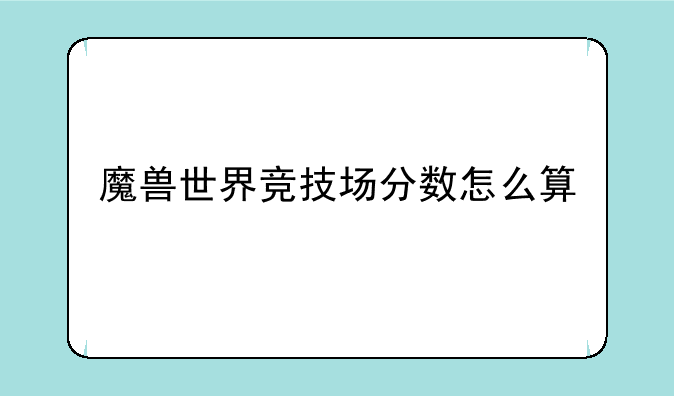空灵号小编整理了以下关于 [] 一些相关资讯,欢迎阅读!

iPad4软件下载指南
在数字化时代,iPad4作为一款经典且功能强大的平板电脑,为用户提供了丰富的娱乐与生产力体验。其中,下载并安装各类应用软件是iPad4发挥其全部潜力的关键步骤。本文将详细介绍如何在iPad4上下载软件您轻松获取所需应用。
一、iPad4软件下载环境准备
在开始下载软件之前,请确保您的iPad4已经连接到互联网,并且拥有一个有效的Apple ID。Apple ID是您访问App Store(苹果应用商店)的凭证,通过它您可以下载、购买以及管理您的应用。
①检查网络连接:确保您的iPad4已连接到Wi-Fi或蜂窝网络,以保证下载。② 登录Apple ID:打开设置,选择iTunes与App Store,登录您的Apple ID。
二、探索App Store
App Store是iPad4下载软件的官方渠道,拥有数以百万计的应用程序,涵盖了游戏、教育、办公、社交等多个领域。
①打开App Store:在iPad4的主屏幕上找到并点击App Store图标。② 浏览或搜索:您可以通过浏览分类、排行榜或直接在搜索框中输入关键词来查找您想要的应用。③ 筛选与预览:在应用详情页面,您可以查看应用的介绍、用户评价、截图及视频预览,以便做出选择。
三、下载与安装软件
一旦找到心仪的应用,接下来就是下载与安装的过程。
①点击获取/购买:在应用详情页,点击“获取”或“购买”按钮。部分免费应用会显示“获取”,而收费应用则显示价格及“购买”。② 输入密码:首次下载时,系统会要求您输入Apple ID密码以确认购买或下载。③ 下载与安装:点击确认后,应用将开始下载并自动安装到您的iPad4上。下载进度可以在屏幕右上角的下载图标中查看。
四、软件更新与维护
保持软件更新是确保iPad4安全、高效运行的重要环节。
①自动更新设置:打开设置,选择App Store,开启“自动下载”下的“App更新”选项,以便系统自动更新已安装的应用。② 手动更新:您也可以手动检查并更新应用。打开App Store,点击屏幕右上角的头像,进入“帐户”页面,向下滚动至“待更新项目”并逐一更新。③ 软件版本信息:在应用详情页,您还可以查看当前应用的版本号以及更新日志,了解新功能与修复内容。
五、热门软件推荐与点评